在Windows 11中,用戶可以使用屏幕虛擬觸摸板用觸摸屏來控制鼠標指針。一個人可以將虛擬觸摸板拖到屏幕上的任何位置。那麼,如何在Windows 11任務欄上顯示/隱藏虛擬觸摸板圖標?
在這篇文章中,了解如何使用不同的方法在Windows 11任務欄上顯示/隱藏虛擬觸摸板圖標。現在,讓我們開始而沒有進一步的ADO!
在Windows 11 Taskbar上顯示/隱藏虛擬觸摸板圖標
方法1 - 使用設置應用程序
1。打開設定通過按Windows + i將鍵盤上的標籤放在一起,然後轉到個性化選項卡。之後,單擊 工作列 出現在右側。
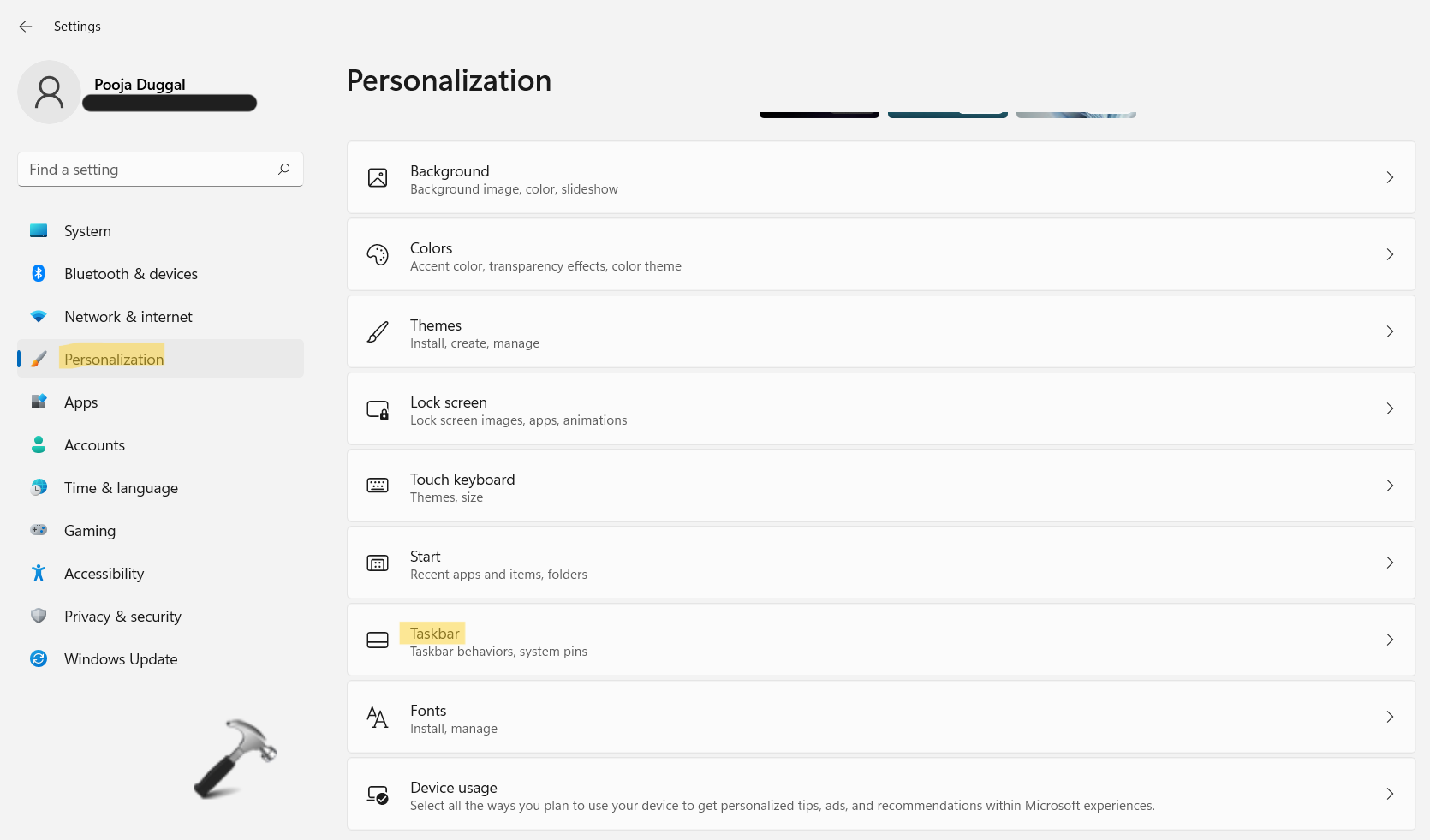
2。之後,單擊虛擬觸摸板以下的選項任務欄角圖標。如果切換開關在,它將顯示虛擬觸摸板。否則,請切換開關離開隱藏虛擬觸摸板。
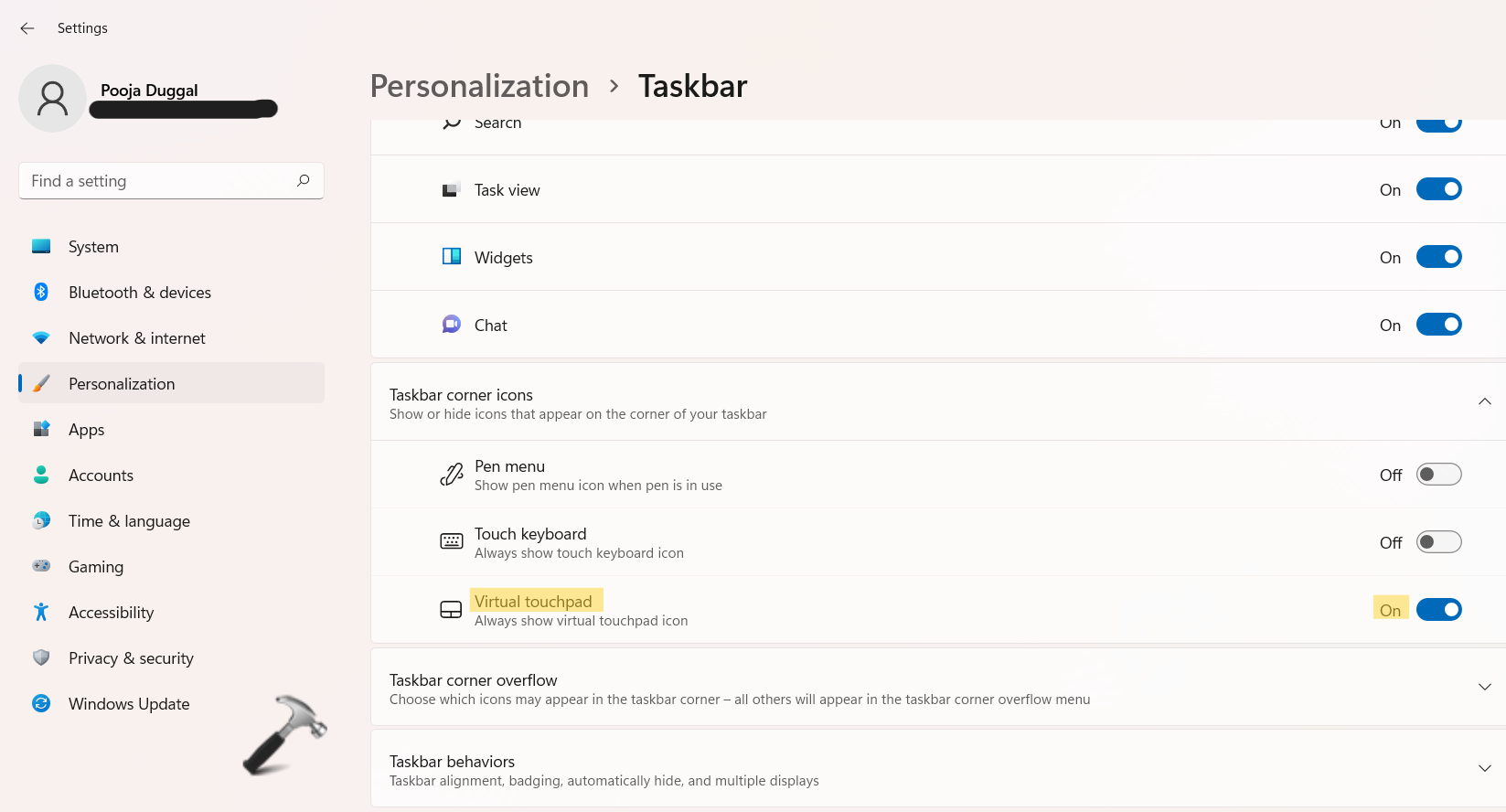
3。現在,您可以關閉設置應用程序,並檢查是否已成功應用了設置。
方法2 - 使用註冊表編輯器
1。首先,您需要打開跑步對話框。為此,按Windows + R鍵在鍵盤上同時。打開後,輸入登記在運行對話框中。按進入打開註冊表編輯。
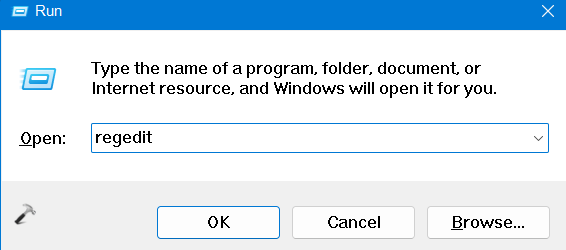
2。之後,導航到以下位置:
HKEY_CURRENT_USERSoftwareMicrosoftTouchpad
3。到達那裡,雙擊TouchPaddesiredvisiblereg_dword並將其價值數據更改為1。這將顯示任務欄上的虛擬觸摸板圖標。
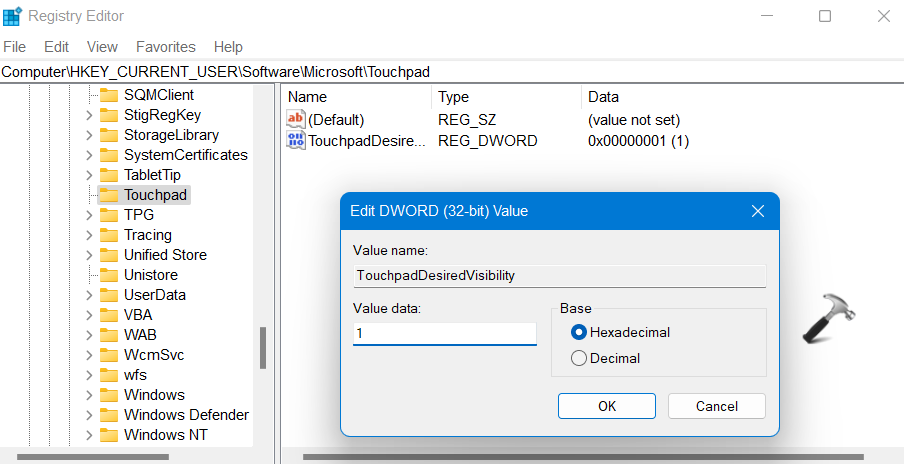
否則,更改價值數據TouchPaddesiredvisiblereg_dword到0。這將隱藏任務欄上的虛擬觸摸板圖標。
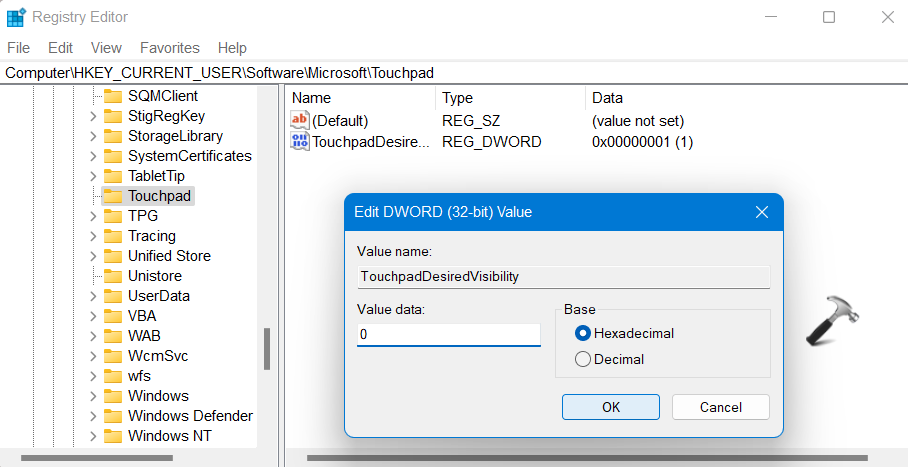
4。最後,關閉註冊表編輯器並重新啟動您的Windows系統以應用更改。
因此,這些是在Windows 11任務欄上打開或關閉虛擬觸摸板圖標的一些有效方法。可以通過設置應用程序輕鬆完成。如果此方法對您不起作用,請使用註冊表編輯器方法執行此任務。
